PDF wurde in erster Linie entwickelt, um die tägliche Verwaltung von Dokumenten zu vereinfachen, weshalb es eine fast beispiellose Verbreitung gefunden hat. Das Vorhandensein einer PDF-Datei hängt nicht von der Unterstützung durch Hard- oder Software ab, daher ist Flexibilität eines der Hauptmerkmale von PDF.
PDF-Dateien können daher auf mehreren Geräten zu unterschiedlichen Zeiten und an unterschiedlichen Orten angezeigt werden. Die Tragbarkeit von Android-Geräten macht sie zu einem der bequemsten Geräte für die Anzeige von PDF-Dateien. Jeder Nutzer eines Android-Geräts muss wissen, wie man PDF-Dateien mit verschiedenen Methoden auf Android-Handys überträgt. Im Folgenden finden Sie eine Übersicht über die drei einfachsten Methoden zur Übertragung von PDF-Dateien auf Android-Handys:
1 PDF mit SD-Karte übertragen:

PDF-Dateien können mit Hilfe von SD-Karten zwischen Computern und Android-Geräten ausgetauscht werden. Dies kann durch die folgenden Schritte erreicht werden:
- 1. Verbinden Sie das Android-Gerät über ein USB-Kabel mit dem Computer, auf dem PDF-Dateien gespeichert sind. Kurz nachdem das Android-Gerät ordnungsgemäß mit dem Computer verbunden ist, erscheint ein Fenster, das die SD-Karte erkennt, die sich auf dem Android-Gerät befindet.
- 2. Wählen Sie den Zielspeicherort auf der SD-Karte aus, an den die PDF-Datei übertragen werden soll oder erstellen Sie einen eigenen Ordner für den Zweck der Übertragung.
- 3. Suchen Sie die PDF-Datei auf dem Computer und ziehen Sie sie dann in den Zielordner auf der SD-Karte.
- 4. Sobald die Übertragung abgeschlossen ist, werfen Sie das Android-Gerät aus und trennen Sie es vom Computer. Die PDF-Datei ist dann auf dem Android-Gerät verfügbar und kann mit einem PDF-Reader auf dem Android-Gerät gelesen werden.
2. PDF mit Dropbox übertragen
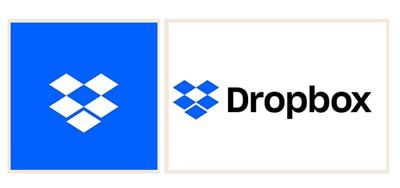
Dropbox ist eine weit verbreitete Plattform zur gemeinsamen Nutzung von Dateien, mit der Android-Nutzer Dateien auf ihre Android-Geräte übertragen können. PDF-Dateien können problemlos zwischen einem Computer und einem Android-Gerät, auf dem die Dropbox-App installiert ist, ausgetauscht werden. Die Dateiübertragung erfolgt in den folgenden Schritten:
- 1. Installieren Sie die Dropbox-App auf dem Android-Gerät oder Computer, der die PDF-Datei enthält. Starten Sie die App, warten Sie, bis das Menü erscheint, und wählen Sie dann die Option "Teilen".
- 2. Wählen Sie in der nächsten Optionsliste, die sich daraufhin öffnet, entweder eine Datei oder einen Link aus.
- 3. Sobald die Option "Datei freigeben" ausgewählt wurde, erscheint ein weiteres Fenster, das die Eingabe einer Zustellungsmail verlangt. Sobald diese eingegeben wurde, wird die ausgewählte PDF-Datei auf die Dropbox-Server hochgeladen.
- 4. Die hochgeladene Datei wird über die Zustellmail an das Android-Gerät geliefert, auf dem die PDF-Datei angezeigt werden soll und die Datei kann dann auf das Gerät heruntergeladen werden.
3. PDF mit Google Drive übertragen
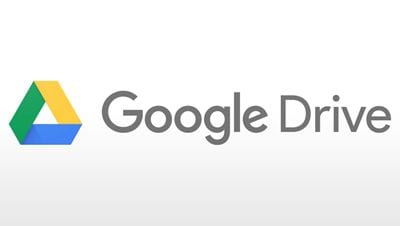
Google Drive ist eine weitere einfache Alternative für die Übertragung von PDF-Dateien auf ein Android-Gerät. Die folgenden Schritte zeigen, wie Sie mit dieser Lösung PDF-Dateien auf Android-Handys übertragen:
- 1. Besuchen Sie drive.google.com auf dem Computer, auf dem sich die PFD-Datei befindet. Klicken Sie auf der Startseite von Google Drive auf die Registerkarte "Neu".
- 2. Wählen Sie die gewünschte PDF-Datei aus und laden Sie sie hoch.
- 3. Besuchen Sie Google Drive auf dem Android-Gerät, auf dem die PDF-Datei angezeigt werden soll und laden Sie die hochgeladene PDF-Datei herunter.
PDF-Dateien können auf zahlreichen Geräten und Betriebssystemen angezeigt werden, was es zu einem sehr flexiblen Dateiformat macht. Android-Geräte ermöglichen es den Nutzern, PDF-Dateien unterwegs oder zu einem beliebigen Zeitpunkt zu lesen. So können PDF-Dateien, einschließlich PDF-Formularen, PDF-Berichten und PDF-Falldateien, von einem stationären Computer am Arbeitsplatz auf ein tragbares Android-Gerät übertragen werden, um sie einfach zu lesen und zu referenzieren. Die oben beschriebenen Methoden zeigen, wie man PDF-Dateien am schnellsten und einfachsten auf Android-Handys überträgt.

Noah Hofer
staff Editor
Kommentar(e)